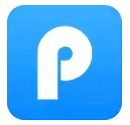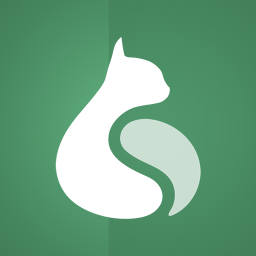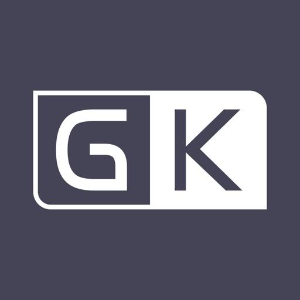迅捷视频转换器去水印,迅捷视频转换器怎么去除水印
我来回答

昌广蕊
回答
1、首先,把转换器安装到电脑后,进入主操作界面,会发现里面有十个功能,视频转换、截图、优化、转GIF、分割、合并等,其中【视频水印】在第五位,进入【视频水印】功能界面,可以批量导入短视频。
2、大量添加视频后,能看到软件自动识别出它们的信息,例如格式是mp4、时长是2分钟、大小是40MB等。同时文件尾部会有两个水印功能,分别支持添加和去除,我们点击【视频去水印】就能进入新窗口。比如我在窗口能点击【添加去水印区域】,把出现的蓝色框线移动到左上角的某音短视频平台标志上,右下角也有,可以重复添加蓝色框线。
3、确定好所有的LOGO后,按下【确定】,回到主操作界面,一键全部处理,等待一会,就能打开去水印后的短视频了。
收起
2022-02-14

聂琛莲
回答
1、首先打开电脑上的软件,进入首页后你会分享诸多视频编辑功能,因为我们需要用视频转换器去除视频水印,所以需要点击首页右侧的视频去水印功能。
2、进入视频水印编辑页面后,需要单击软件上方的添加文件,将需要去除水印的视频导入软件中。当然也可以事先将视频放入文件夹,并点击添加文件夹按钮批量导入,或者通过拖动文件到指定位置进行添加。
3、文件导入成功后,需要设置去除水印的参数。单击编辑去水印,然后在编辑去水印界面中设置视频去水印的区域和时间段。单击添加水印区域按钮并拖到选择框中,再设置去除水印时间段。然后单击确定成功设置。
4、最后单击软件下面的全部去水印按钮,就可以去除视频水印了,等待软件将水印去除至100%,然后在保存视频的位置就可以查看去水印的视频文件,也可以单击视频后面的打开按钮前往。
收起
2022-02-12

说寒
回答
1、直接在迅捷视频转换器的主界面添加想要去除水印的视频文件或整个视频文件夹,点击其中的“添加文件”或“添加文件夹”就可以实现视频的导入;
2、在迅捷视频转换器中一共有4个功能可以实现水印的去除,分别是上方栏目中的“分割视频”、“合并视频”以及“制作GFI”功能,包括导入列表中每个视频中的“剪切”选项,它们都可以帮助用户去除视频中的水印,根据自己的需要选择其中的功能,这里默认选择“剪切”功能;
3、在弹出剪切界面之后,开始时间与结束时间都要包含视频的整段时间,接着需要将“画面剪切”进行开启,因为软件默认是不开启此功能的,开启之后将会在视频的播放窗口出现可调节的红框(其实迅捷视频转换器并不能直接去除视频中的水印,不过它可以帮助用户将一些明显的水印区域进行删除),之后将视频中的水印排除在红框外,即可将视频中的水印去除,最后点击“确定”选项即可;
4、回到主界面,在之前的视频文件下方将会出现已经去除水印的文件,用户可以点击上面的“播放”按钮播放视频,查看水印去除的效果,最后点击“转换”选项即可完成去水印的全部过程。
收起
2022-02-09
其它产品问答
首先在电脑里面打开安装好的迅捷视频剪辑器,选择需要的视频尺寸后进入剪辑界面,然后在左上角可以导入视频音频图片等素材,再将素材拖动到轨道或者右击添加到轨道,当然你也可以选择“添加文件夹”添加整个文件夹内的视频。在轨道上的素材使用中间的功能按钮,就可以对视频进行分割,删除,缩放等处理,然后还可以使用左边的效果功能,给视频添加字幕,转场等效果,编辑好以后点击导出,就可以对视频格式,名称,分辨率等参数进行设置。
2022-02-08
3 个回答
1、首先,我们需要打开电脑上安装的迅捷视频转换器,打开之后点击“分割视频”会跳出“分割合并视频”界面这个时候点击上面的“添加文件”找到要截取片段的视频文件打开添加上。视频文件添加上选中它点击“剪辑”选择“开始时间”和“结束时间”也就是截取的视频片段,选好后点击“确认”截取的视频片段就会显示出来。
2、接下来,点击“截取视频”进入分割页面,会发现截取的视频片段变成分割文件出现在分割界面上。然后我们点击下面的文件夹按钮可以自定义视频截取后的保存地点,弄好之后点击“分割视频”等待软件对视频片段进行分割,成功之后会显示“打开”点击“打开”可以查看分割好的视频文件。
2022-02-08
3 个回答
迅捷视频格式转换器支持的视频格式类型多样,包括:MP4、MP3、AVI、SWF、APE、FLV、FLAC等,为大家带来高效便捷的视频转换体验。
转换格式的操作:
1、在“迅捷视频”官网上下载“迅捷视频转换器”PC版软件到电脑上,双击图标进行打开,在软件的主界面上,点击选择“视频转换”。
2、在“视频转换”的菜单栏下,我们在右侧区域依照提示点击“添加文件”按钮,然后把需要转换格式的视频文件添加进软件内。
3、视频文件添加成功后,我们点击下方“输出格式”的下拉框,在新弹出的小窗口里选择格式,比如MP4或MOV等。有需要的伙伴还可以点击“音频”和“设备”进行自定义设置。最后确定输出格式的类型后,直接点击“全部转换”按钮。
2022-02-08
3 个回答
1、首先肯定是先进入到迅捷视频转换器的主界面,点击红框标注内的“分割视频”选项即可开始对音频进行剪辑;
2、弹出视频分割的界面后,就可以开始添加想要剪切的音频文件的啦,你可以选择“添加文件”或“添加文件夹”进行添加;
3、找到之前所存放的音频文件路径,但是在迅捷视频转换器的选择窗口中是找不到音频文件的,因为软件只显示视频文件,所以需要用户在文件夹中手动复制整个音频文件的名称,包括文件的后缀名,复制完成后粘贴到下面的文件名中才能够成功打开;
4、接下来就要根据用户自己的需求进行剪辑了,一共有两种办法可以调整音频文件的长短,小编已经使用两个红框进行了标注,在时间范围内就是最终剪辑后的音频文件时间,确认之后点击“确定”即可;
5、回到主界面就可以看到已经剪辑完成的音乐长度,选择输出路径与输出格式,默认选择为“MP3”格式,最后点击“分割视频”即可完成音频剪辑的全部内容,虽然非VIP用户只有五分钟的分割剪辑时间,但对于一段音频音乐来说还是绰绰有余的。
2022-02-08
3 个回答
迅捷视频转换器手机版是款专为手机用户所打造的视频处理转换工具,软件功能丰富,支持WMV,MP4,MKV,GIF,AVI,MOV等多种主流多媒体视频格式,可进行批量操作,减少了重复操作,可以有效提高了工作效率。迅捷视频转换器免费版可以自定义分辨率、帧速率、比特率、采样率等参数,开启多线程转换还能有效提升视频转换效率。
迅捷视频转换器软件操作简单,小白也能快速上手。有了该软件,转换视频格式、剪辑视频、制作电子相册等操作都可以轻松搞定,非常实用的一款软件。
2022-02-08
3 个回答
查看更多
消息通知
咨询入驻
商务合作

 AI测评网
AI测评网